Recentemente Owen Williams (editor do The Next Web) passou por um grande aperto — bastante comum, diga-se, para quem tem um ID Apple desejado por muitos. Ele detalhou tudo num post, mas resumidamente o que aconteceu foi o seguinte.
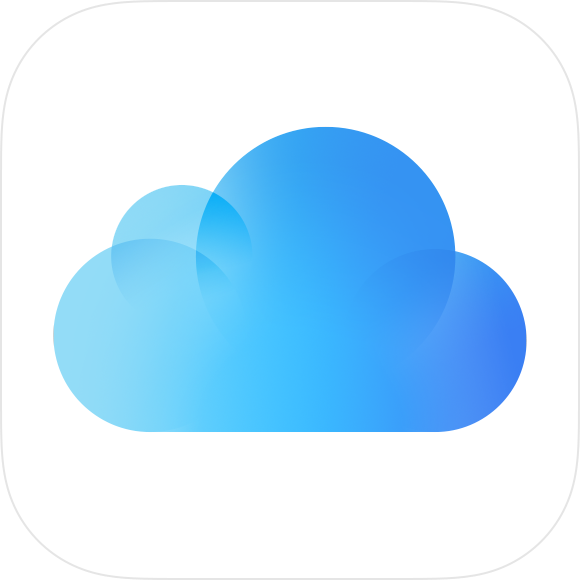
Williams ativou a verificação de duas etapas para o seu ID Apple, a fim de ter uma maior segurança. Ao fazer isso, como muitos, ele não deu muita importância à chave de recuperação fornecida pela Apple, acreditando que a sua senha e os seus dispositivos de confiança seriam suficientes para resolver algum possível problema que surgisse.
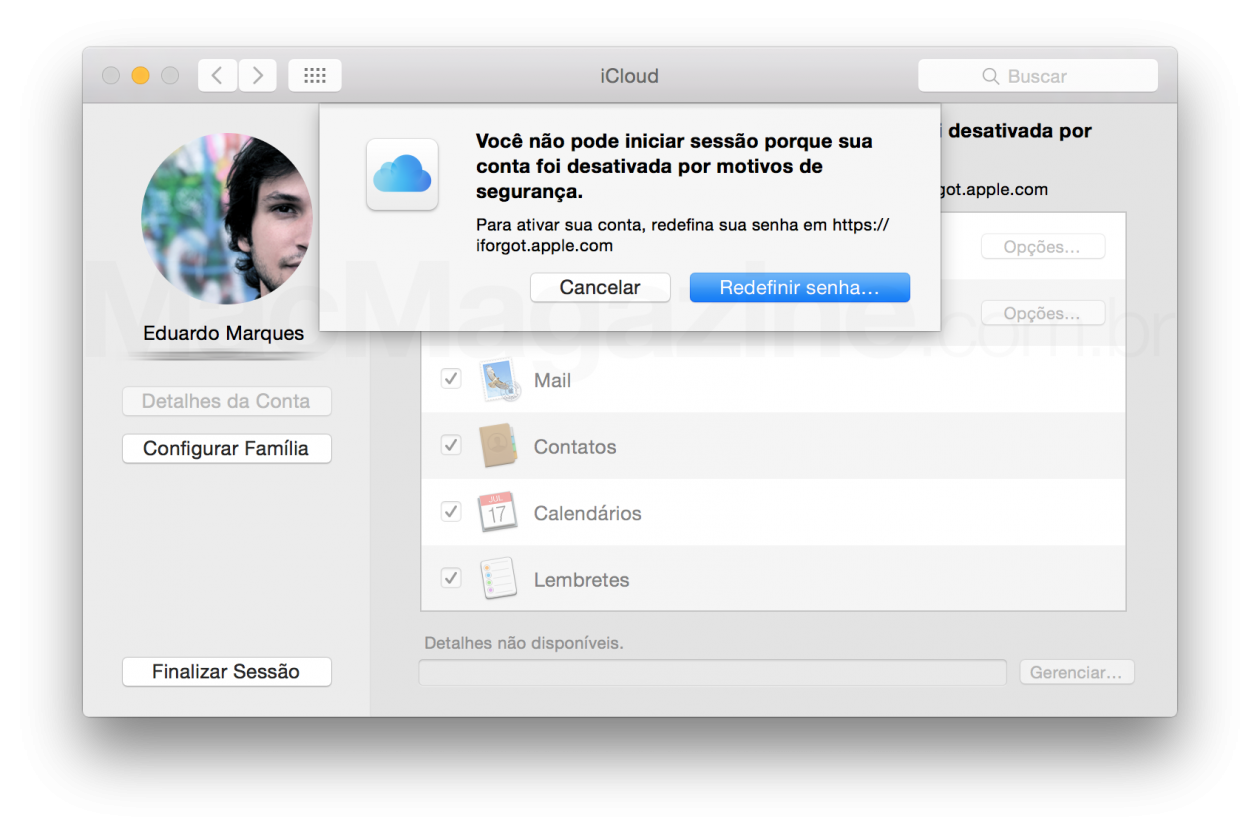
Muito tempo depois, alguém tentou invadir o ID Apple dele e a conta então foi bloqueada depois que o invasor digitou várias vezes a senha errada. Williams recebeu uma mensagem avisando que sua senha precisava ser redefinida para que a conta fosse ativada novamente. E é aí que está a grande questão: para conseguir reativar a conta, o usuário precisa necessariamente da chave de recuperação.
Como tinha perdido a sua, Williams tentou vários contatos com o suporte da Apple para solucionar o problema, mas a resposta era sempre a mesma: “Na Apple, nós levamos segurança muito a sério. Mas neste momento não temos como lhe dar acesso novamente à sua conta. Nós recomendamos que você crie um novo ID Apple.” Isso pois, uma vez trancado fora da própria conta e sem a chave de recuperação, não há o que fazer.
Felizmente, depois de muita procura, Williams achou uma foto da chave de recuperação que tirou com seu iPhone e conseguiu ter acesso novamente à conta.
Mas por que as pessoas ativam um recurso de segurança como esse e não se dão ao trabalho de anotar e guardar esse código fornecido pela Apple? Por causa disto aqui:
O que preciso lembrar quando uso a verificação de duas etapas?
A verificação de duas etapas simplifica e fortalece a segurança de seu ID Apple. Após ativá-la, não existirá possibilidade alguma de alguém acessar e gerenciar sua conta sem ser pela sua senha, pelos códigos de verificação enviados para os dispositivos confiáveis ou pela chave de recuperação. Você pode apenas redefinir sua senha, gerenciar os dispositivos confiáveis ou criar uma nova chave de recuperação. O Suporte da Apple pode ajudá-lo com outros aspectos do seu serviço, mas não poderá atualizar nem recuperar esses três itens para você. Portanto, quando você usar a verificação de duas etapas, você será totalmente responsável por:
- Lembrar sua senha;
- Manter os dispositivos confiáveis fisicamente protegidos;
- Guardar a chave de recuperação em um lugar seguro.
Se você perder o acesso a dois desses três itens ao mesmo tempo, seu ID Apple pode ficar bloqueado definitivamente.
Neste link, a Apple deixa claro que se o usuário tiver acesso a dois desses três ítens, continuará tendo acesso à sua conta numa boa. Como a senha a maioria lembra de cabeça e os dispositivos confiáveis estão sempre próximos do usuário, normalmente quem acaba sendo abandonada é mesmo a chave de recuperação.
Se você tiver perdido sua chave de recuperação
Desde que lembre sua senha do ID Apple e ainda tenha acesso a um de seus dispositivos confiáveis, você poderá iniciar uma sessão e criar uma nova chave de recuperação.
- Acesse Meu ID Apple, selecione “Gerenciar seu ID Apple” e inicie uma sessão.
- Em “Edite o seu ID Apple”, selecione “Senha e Segurança”.
- Em “Chave de Recuperação”, selecione “Substituir Chave Perdida” e siga as instruções na tela.
O problema, meus amigos, é que esse esquema descrito pela Apple funciona muito bem quando o usuário *tem* acesso à conta. Nesse cenário, basta mesmo ter apenas dois desses três itens (senha, acesso aos dispositivos confiáveis e/ou chave de recuperação) para entrar no ID Apple. Mas quanto um invasor tenta entrar nela e o sistema da Maçã bloqueia o ID Apple, aí pode esquecer tudo isso que a Apple falou nos artigos de suporte: você precisará da chave de recuperação. Mais do que isso, precisará também do seu dispositivo confiável e da sua senha para alterá-la ou desbloqueá-la. Ou seja, precisa dos *três* itens.
Isso pode ter sido algo bem atípico para Williams, mas para pessoas como eu, que possuem um ID Apple bem comum, esse problema acontece praticamente todos os dias. Acredite: a minha conta é bloqueada praticamente todos os dias por conta de ataques e eu tenho bastante experiência com esse episódio.
Por isso, vou compartilhar aqui algumas dicas “óbvias”, porém importantes para quem ativou a verificação de duas etapas e não quer sofrer esses problemas.
Dispositivos confiáveis
O envio do código para a verificação de duas etapas é feito através de notificação push para o seu dispositivo confiável. Para isso, ele precisa necessariamente estar com o recurso Buscar Meu iPhone/iPod/iPad ativado. O problema, aqui, afeta quem tem apenas um dispositivo. Levando em conta que você tenha um iGadget (um iPhone, por exemplo) e é assaltado ou vende o aparelho, você automaticamente “perdeu” acesso ao seu dispositivo confiável e não poderá mais receber o código.
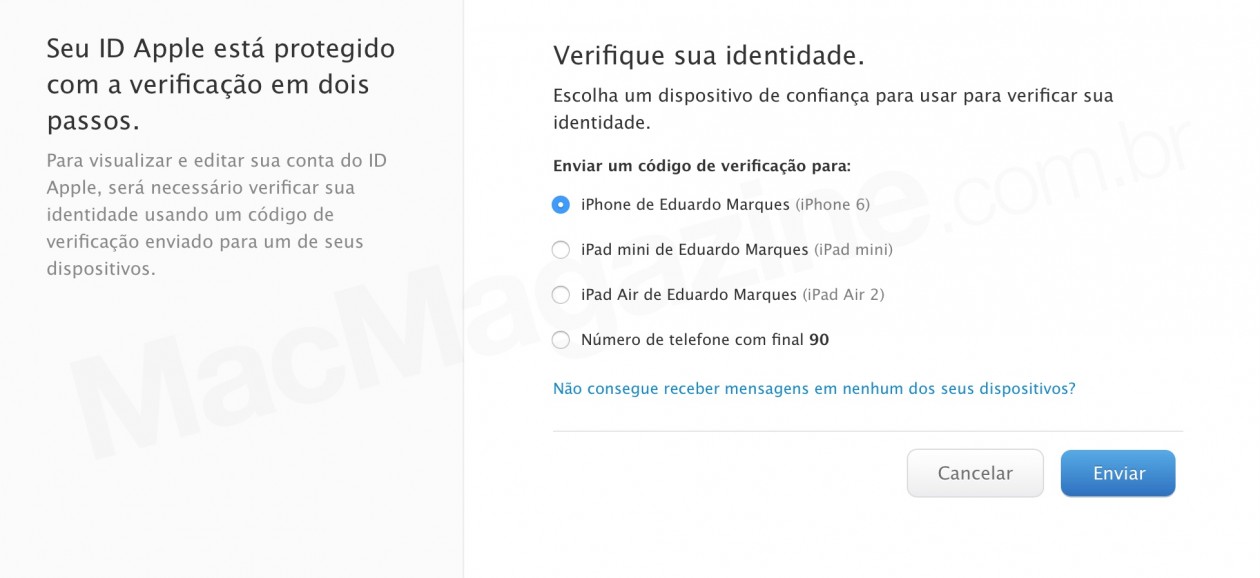
Se você ainda tem acesso à sua conta no iCloud, ótimo; mas se por um acaso ela estiver trancada por conta de um ataque, já era. A minha recomendação é: cadastre sempre dois ou mais dispositivos como confiáveis (um iPhone e um iPad, por exemplo). É claro que nem todo mundo tem dois iGadgets. Nesse caso, cadastre o seu número de telefone para receber o código por SMS. Fazendo isso, mesmo sem acesso àquele aparelho específico você ainda conseguirá receber o código.
Chave de recuperação
Não se engane: um dia você vai precisar dela e é imprescindível que você anote essa sequência de letras e números em algum lugar seguro. Eu realmente recomendo anotar esse código num pedaço de papel e colocar em algum lugar como carteira, cofre ou algo parecido (como a própria Apple sugere).
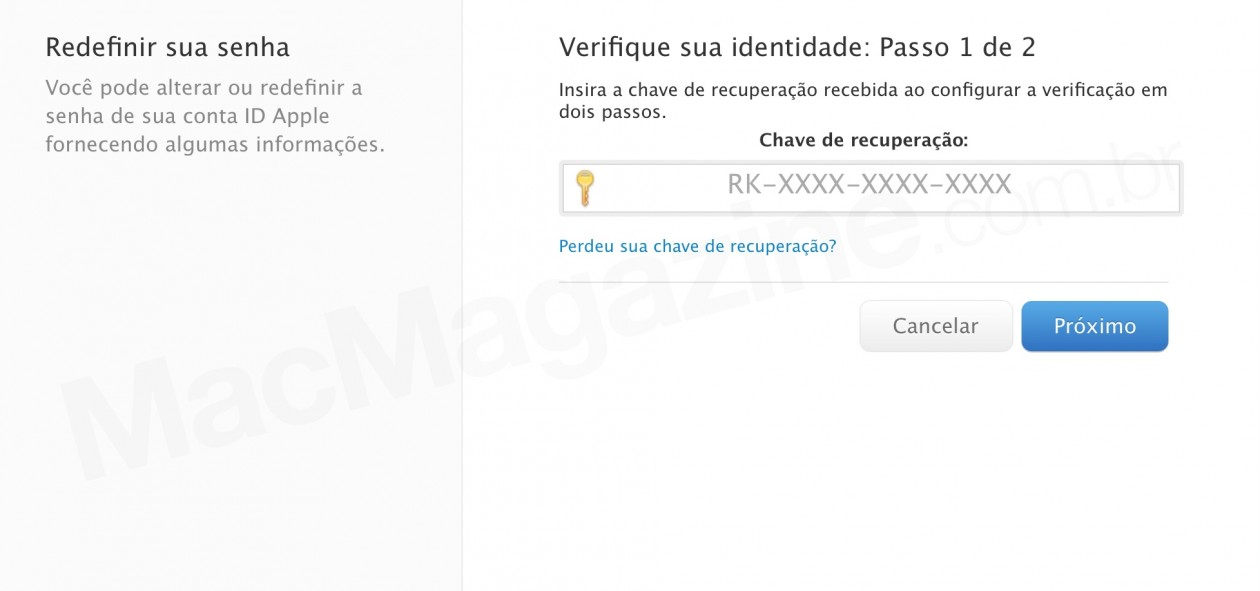
Mas o principal aqui é utilizar um gerenciador de senhas como um 1Password da vida e deixar tudo muito bem anotado nele. Assim, você garante um acesso rápido e fácil a esses dados mais sensíveis, enquanto os mantêm protegidos.
Perdi um dos itens, e agora?
Se você perdeu o seu dispositivo de confiança, a chave de segurança ou esqueceu a sua senha, não fique sentado esperando algo acontecer pois, quando acontecer, você ficará trancado fora da sua conta.
Antes que isso aconteça, resolva o problema — a própria Apple ensina neste artigo de suporte como trocar seus dispositivos confiáveis, a chave de recuperação ou a sua senha.
· · ·
Os documentos de suporte da Apple infelizmente não levam em consideração todos esses cenários, do contrário a empresa deixaria claro que o usuário precisa desses três itens em alguns determinados momentos. Mas se você seguir as nossas dicas, estará seguro. 🙂

